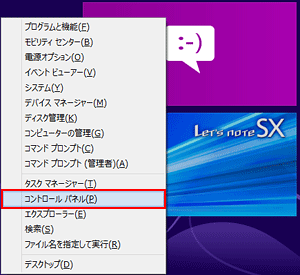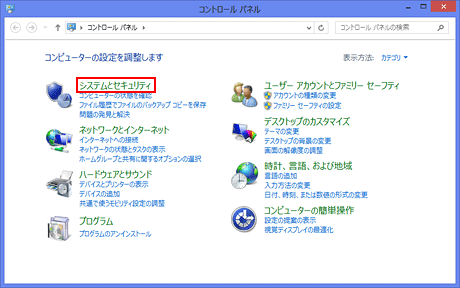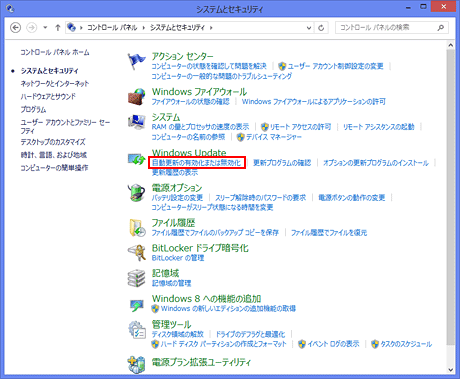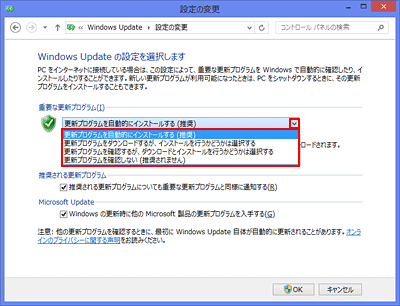| タイトル | [Windows 8] Windows Update の自動更新の設定を変更する方法 | |
|---|---|---|
| 最終更新日 | 2013/10/18 | 管理NO:003366 |
| 対象OS |
Windows 8.1、Windows 8
|
|
| 対象シリーズ | ||
Windows Updateの自動更新の設定を変更する方法を教えてください。
Windows Updateの自動更新の設定を変更するには、下記の手順を参照してお使いの環境にあった更新方法に設定を変更してください。
なお、Windows Updateを自動更新することは、重要な更新プログラムがインストールされて最新の状態でパソコンを安全にお使いいただけます。
下記の手順で「更新プログラムを自動的にインストールする(推奨)」をお勧めします。
なお、Windows Updateを自動更新することは、重要な更新プログラムがインストールされて最新の状態でパソコンを安全にお使いいただけます。
下記の手順で「更新プログラムを自動的にインストールする(推奨)」をお勧めします。
|


 このページを印刷する
このページを印刷する